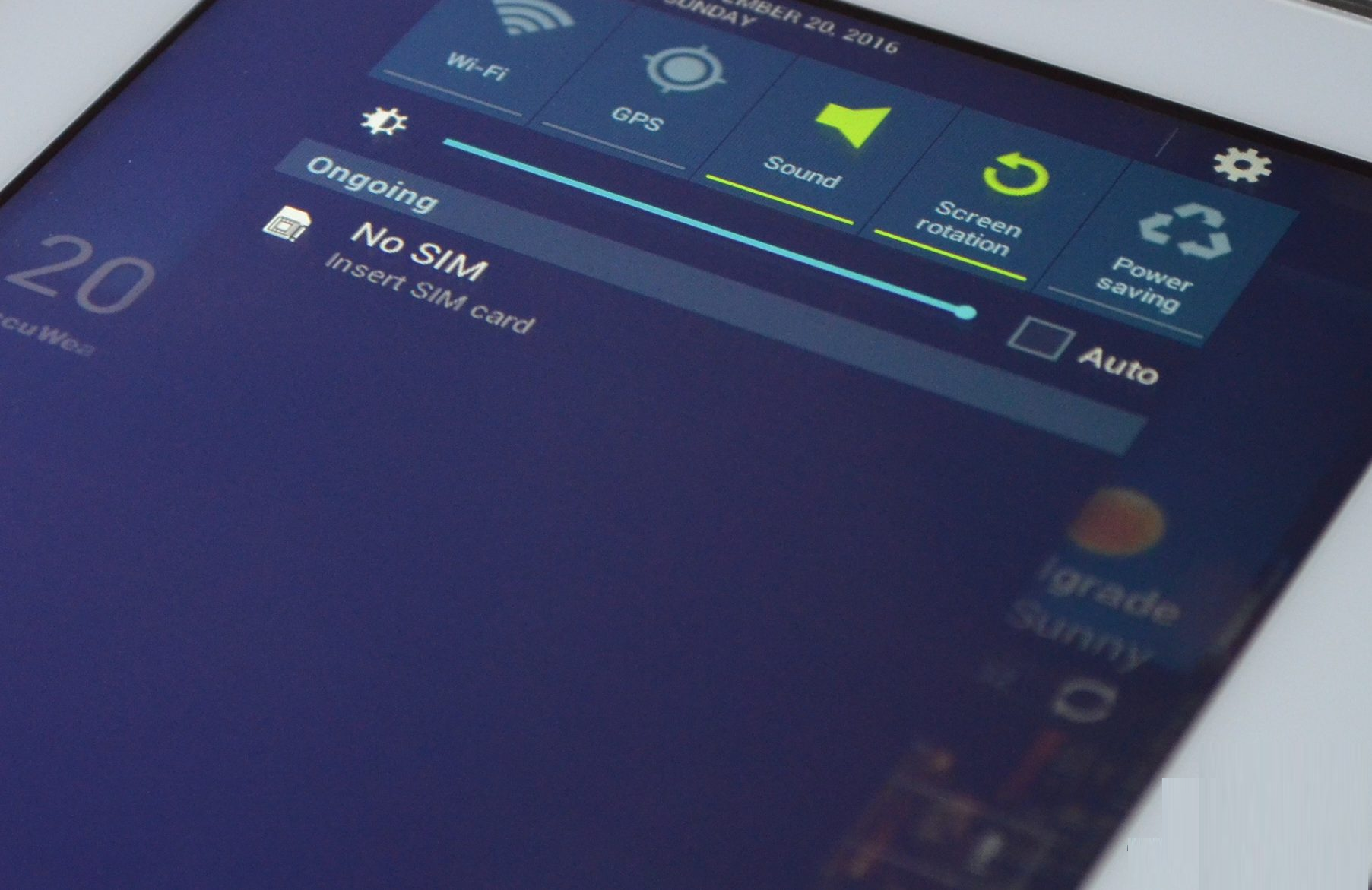Erhalten Sie bei der Verwendung Ihres Android-Telefons keinen SIM-Kartenfehler ? Wenn Sie mit Ja antworten, haben Sie den richtigen Ort erreicht. Auf dieser Webseite erhalten Sie eine vollständige Anleitung, wie Sie keinen SIM-Kartenfehler unter Android beheben können.
Lesen Sie also diesen ganzen Artikel durch und erhalten Sie die 15 besten Lösungen, wie Sie keinen SIM-Kartenfehler unter Android beheben können.
Aber bevor die angegebenen Lösungen verwenden, müssen Sie wissen, was ist kein Fehler SIM – Karte genau bedeutet, warum diese Art von Problem tritt auf ?


Was ist der Fehler “Keine SIM-Karte”?
Das Telefon meldet den Fehler ” Ungültige SIM-Karte Android ” oder ” Keine SIM-Karte “, wenn Ihre SIM-Karte in Ihrem Telefon fehlt oder Ihre SIM-Karte einen Fehler aufweist.
Es spielt keine Rolle, aus welchen Gründen diese Fehlermeldung angezeigt wird. Zunächst sollten Sie eine Verbindung zwischen der SIM-Karte und ihrem Fach überprüfen.
Wie zu beheben “Ungültige SIM – Karte” Fehler auf Android?
Im folgenden Abschnitt dieses Beitrags werde ich Ihnen einige der problemlosen Möglichkeiten vorstellen, mit denen Sie keinen SIM-Kartenfehler auf Ihrem Telefon beheben können. Wenn Sie sich jedoch in einer solchen Situation befinden, brauchen Sie sich keine Sorgen zu machen. Probieren Sie einfach die folgenden Auflösungen aus.
Lösung 1: Starten Sie das Android-Telefon neu
Meiner Meinung nach müssen Sie zunächst Ihr Android-Telefon neu starten, bevor Sie mit den nächsten Lösungen fortfahren können. Ich sage dies, weil es möglicherweise ein kleines Problem gibt, das durch einen Neustart Ihres Android-Telefons behoben werden kann.

Aber für den Fall, Sie haben Ihre neue SIM – Karte dann eingesetzt, müssen Sie Ihr Telefon neu starten. Wie so oft kommt es vor, dass Telefone Ihre Karte erst erkennen können, wenn Sie Ihr Telefon neu starten.
Diese Methode ist wahrscheinlich der einfachste Weg, um kleinere Probleme jeglicher Art zu lösen, wenn es um Ihr Android geht.
Lösung 2: Legen Sie Ihre SIM-Karte erneut ein
Wenn Sie keine SIM-Karten-Fehlermeldung erhalten, besteht die Möglichkeit, dass Sie Ihre SIM-Karte nicht richtig eingelegt haben . Wenn ja, müssen Sie Ihre SIM-Karte aus Ihrem Android-Telefon herausziehen. Reinigen Sie sie einfach mit einem weichen, trockenen Tuch und legen Sie sie erneut ein.
Lösung 3: Nutzen Sie Of gültige SIM – Karte
Dies kann ein weiterer Grund dafür sein, dass kein SIM-Kartenfehler angezeigt wird. Es kann vorkommen, dass Sie eine ungültige SIM-Karte verwenden, weshalb diese Fehlermeldung angezeigt wird. In diesem Fall müssen Sie eine gültige SIM-Karte verwenden, um dieses Problem zu beheben.
Lösung 4: Legen Sie Ihre SIM – Karte Auf der SIM – Slot richtig
Wenn kein SIM-Kartenfehler angezeigt wird, sollten Sie das SIM-Kartenfach überprüfen. Manchmal sind die Ursachen für diese Art von Fehler: Das SIM-Kartenfach kann mit Staub gefüllt sein , der Probleme beim Erkennen eines Fehlers für den Computer verursacht. Um dieses Problem zu beheben, müssen Sie Ihren SIM-Kartensteckplatz reinigen.
Lösung 5: Testen Sie Ihre SIM-Karte
Diese Lösung wird in hohem Maße bereitgestellt, um kein Problem mit der SIM-Karte zu erkennen. Ziehen Sie Ihre SIM-Karte aus Ihrem persönlichen Telefon heraus. Legen Sie Ihre SIM-Karte in ein anderes Telefon ein und prüfen Sie, ob die SIM-Karte selbst defekt ist.
Lösung 6: Löschen Sie den Cache, um einen ungültigen SIM- Kartenfehler zu beheben
Beheben Sie keinen SIM-Kartenfehler, indem Sie den Cache Ihres Android-Telefons leeren. Befolgen Sie die unten angegebenen Schritte, um zu erfahren, wie dies zu tun ist:
- Gehen Sie zuerst zu Ihrer Einstellungs-App und klicken Sie dann auf Speicher.
- Klicken Sie erneut auf Interner Speicher <Zwischengespeicherte Daten
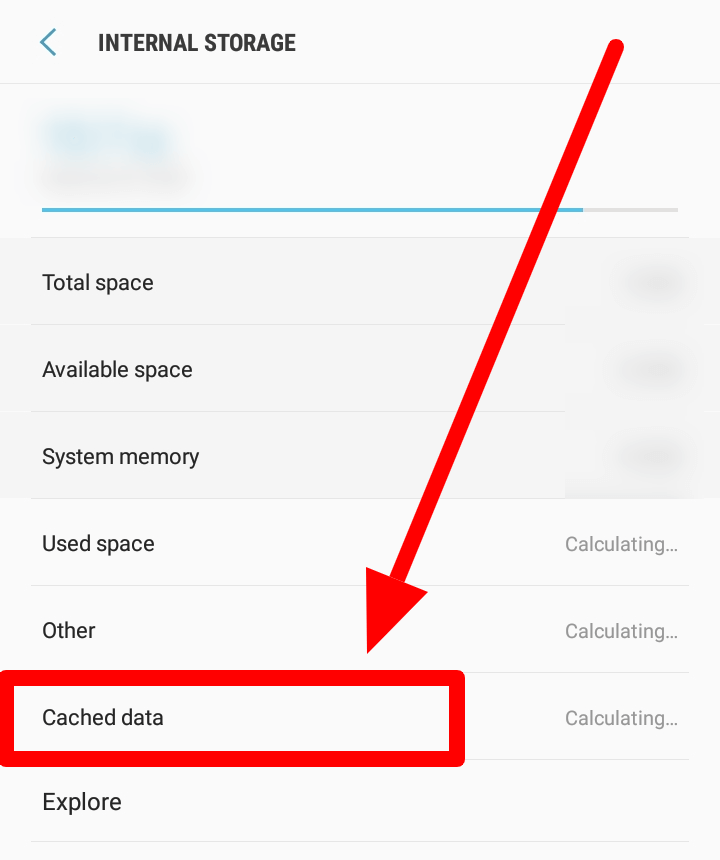
Wenn Sie auf “Cache löschen” klicken, wird ein Popup-Fenster angezeigt, in dem Sie aufgefordert werden, alle Cache-Dateien zu löschen. Um den Vorgang fortzusetzen, klicken Sie einfach auf die Löschoption. Alle Cache-Dateien werden gelöscht.
Lösung 7: Verwenden Sie die Option Flugzeugmodus
Dies ist eine der effektiven Lösungen, mit denen Sie das Problem beheben können. Kein SIM-Kartenfehler unter Android versucht, einen Flugzeugmodus umzuschalten. Mehrere Benutzer haben es geschafft, keinen SIM-Fehler durch einfaches Umschalten eines Flugzeugmodus zu beheben. Befolgen Sie dazu die unten angegebenen Anweisungen sorgfältig:
Schritt 1: Streichen Sie über einen Bildschirm Ihres Android-Telefons.
Schritt 2: Klicken Sie dann auf den Flugzeugmodus, um ihn zu aktivieren
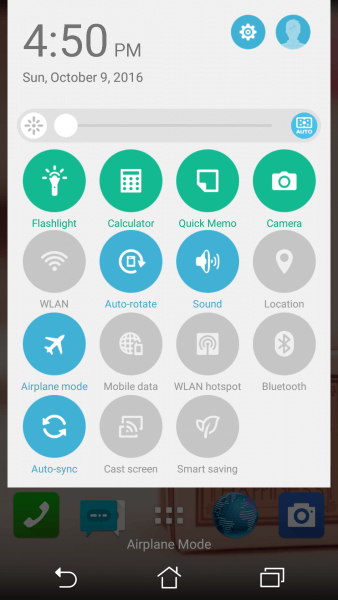
Schritt 3: Danach müssen Sie mindestens 30 Sekunden warten und dann erneut auf den Flugzeugmodus klicken, um ihn zu deaktivieren.
Nachdem Sie alle oben genannten Schritte ausgeführt haben, beginnt Ihr Telefon erneut mit der Suche nach einem Netzwerk.
Lösung 8: Wählen Sie den richtigen Netzwerkbetreiber aus
Diese Fehlermeldung kann auch aufgrund des ausgewählten Netzbetreibers auftreten, wenn diese nicht mit den Einstellungen des Mobiltelefons übereinstimmt. Um sicherzustellen, dass Sie einen genauen Netzbetreiber haben, müssen Sie die folgenden Schritte ausführen:
- Zunächst müssen Sie zu den Einstellungen gehen und dann auf Mobilfunknetze klicken
- Tippen Sie anschließend auf Netzwerkbetreiber und dann auf Netzwerke durchsuchen.
- Zuletzt beginnt Ihr Mobiltelefon mit der Suche nach dem Netzwerk. Wenn die Ergebnisse angezeigt werden, tippen Sie einfach auf Ihren Netzbetreiber.
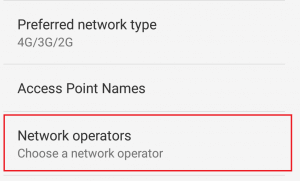
Lösung 9: Stellen Sie den Netzwerkmodus auf Auto ein
Manchmal kann es vorkommen, dass bei einem falschen Netzwerkmodus Ihres Geräts solche SIM-Karten-Fehlermeldungen auftreten. Zu diesem Zeitpunkt müssen Sie das richtige Netzwerk auswählen. Obwohl, mit anzupacken ohne SD-Karte Fehlern, müssen Sie den Netzwerkmodus auf das eingestellte Auto.
Befolgen Sie dazu einfach die folgenden Schritte:
- Gehen Sie zunächst einfach zu den Einstellungen auf Ihrem Android-Handy
- Suchen Sie unter Verbindungen nach weiteren Netzwerken und tippen Sie einfach darauf
- Tippen Sie anschließend auf Mobilfunknetze >> Netzwerkmodus
- Anschließend erhalten Sie ein Popup mit den verschiedenen Optionen. Wählen Sie zuletzt die erste Option “LTE / WCDMA / GSM (automatische Verbindung)”.
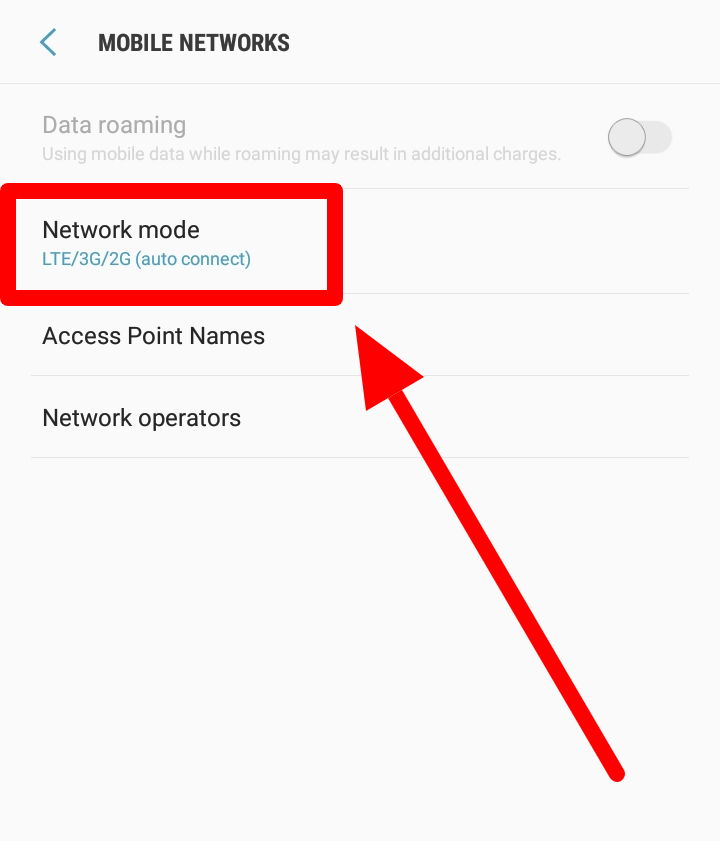
Nach Abschluss dieser Schritte stellt Ihr Android-Telefon automatisch eine Verbindung zu einem verfügbaren Netzwerk her.
Lösung 10: Setzen Sie die Netzwerkstandorte zurück
Wenn Ihr Telefon auf Android einen ungültigen SIM-Kartenfehler anzeigt, müssen Sie Ihre Netzwerkeinstellungen zurücksetzen. Um zu wissen, wie das geht, lesen Sie einfach die folgenden Schritte:
- Gehen Sie zunächst zu den Einstellungen und klicken Sie dann auf die Option Sichern & Zurücksetzen.
- Tippen Sie erneut auf Netzwerkeinstellungen zurücksetzen
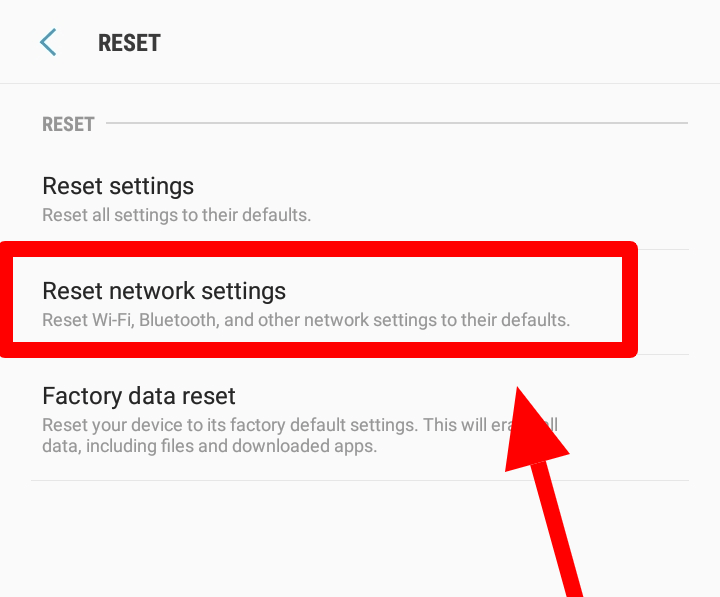
Nachdem Sie die oben genannten Schritte ausgeführt haben, wird Ihr Android-Telefon automatisch neu gestartet. Überprüfen Sie nun, ob kein SIM-Kartenfehler behoben wurde oder nicht.
Lösung 11: Beheben Sie keinen SIM-Kartenfehler, wenn Sie Ihr Telefon im abgesicherten Modus verwenden
Um keinen SIM-Kartenfehler zu beheben, bleibt Ihr Android-Telefon nur einige Stunden im abgesicherten Modus. Wenn dann auch das so weitergeht, können Anwendungen von Drittanbietern der Grund für diesen Fehler sein. Um den genauen Grund zu ermitteln, verwenden Sie Ihr Telefon manchmal im abgesicherten Modus.
Lösung 12: Führen Sie den Werksreset auf Ihrem Telefon durch
Wenn die oben genannten Wege zu lösen “fail Keine SD – Karte Fehler”, dann, und nur eine letzte Option für Sie hinterlassen, das ist – führen auf Ihrem Telefon einen Werksreset. JA, das Zurücksetzen auf die Werkseinstellungen kann Ihnen beim Löschen aller auf Ihrem Android-Telefon gespeicherten Dateien sowie der Anwendungen von Drittanbietern helfen, aufgrund derer dieses Problem auftritt.
Bevor Sie mit den weiteren Schritten fortfahren, müssen Sie die Sicherung Ihrer Daten aufbewahren. Führen Sie nun die folgenden Schritte aus:
- Gehen Sie im ersten Schritt zu den Einstellungen Ihres Android-Telefons
- Beginnen Sie danach mit der Suche nach sichern und Wiederherstellen und tippen Sie darauf
- Vergessen Sie vor dem Zurücksetzen Ihres Telefons nicht, auf die Option Sichern zu klicken, da dadurch eine Sicherungskopie Ihrer Anwendungseinstellungen gespeichert wird. Stellen Sie außerdem sicher, dass die automatische Wiederherstellung bereits aktiviert ist, damit alle Einstellungen auf Ihrem Android-Telefon automatisch wiederhergestellt werden.
- Klicken Sie zum Schluss auf das Telefon Telefon zurücksetzen

Lösung 13: Ersetzen der SIM – Karte mit der New One
Wenn Sie nach dem Ausprobieren der oben genannten Methoden auch kein Problem mit der SIM-Karte beheben können, gibt es eine weitere Option für Sie: Ersetzen Sie einfach Ihre SIM-Karte. Wenn Sie feststellen, dass der Fehler aufgrund der defekten SIM-Karte auftritt, ersetzen Sie einfach Ihre SIM-Karte sofort und kaufen Sie eine neue.
Lösung 14: Bringen Sie Ihr Telefon zum Service Center
Wenn Sie nach vielen Versuchen immer noch nicht in der Lage sind, ein ungültiges Problem mit dem SIM-Kartenfehler zu beheben, nehmen Sie Ihr Mobiltelefon einfach mit oder senden Sie es an ein Servicecenter. Ich schlage vor, dass Sie diese Lösungen verwenden, da diese Art von Fehlern nur von Experten behoben werden kann. Sie können den Fehler beheben, indem Sie die SD-Karte oder den Steckplatzleser austauschen. Andere mögliche Lösungen ersetzen möglicherweise Ihre SIM-Karte, den Steckplatzleser oder möglicherweise sogar Ihr Android-Gerät.
Lösung 15: Automatische Way – Fix Ungültige SIM – Karte Fehler auf Android mit dem besten Android – Reparatur – Werkzeug
Wenn Sie Probleme mit Fehlern oder Dateibeschädigungen lösen möchten, ist das Android-Reparatur– Tool eine der besten Optionen, die Sie ausprobieren können. Ich empfehle diese Software, da sie alle Arten von Fehlern oder Problemen im Zusammenhang mit Dateien wie Fotos, Videos oder anderen Dingen auf Ihrem Android-Gerät beheben kann.
Sie können dieses vorgestellte Programm auf beiden Betriebssystemen ausprobieren. Windows sowie Mac. Es behebt fast alle Arten von kleinen und großen Problemen mit der Beschädigung von Dateien auf Ihrem Android-Handy.
Unten finden Sie weitere erstaunliche Funktionen wie:
- ‘Advance Reparatur’- Funktion für stark beschädigte / beschädigte / beschädigte Android-Daten
- Reparieren Sie fast alle Arten von Kartenfehlern oder Datenbeschädigungsproblemen
- Einfache und benutzerfreundliche Oberfläche
- Zeigen Sie vor dem Speichern eine Vorschau der reparierten Dateien an.
Laden Sie diese Software einfach herunter und installieren Sie sie, um den Fehler ” SIM-Karte nicht erkannt ” oder ” Ungültige SIM-Karte ” zu beheben.
Android-Reparatur - 1 Klicken Sie auf Reparatur-Tool für Android
Beheben Sie Probleme oder Fehler auf Android ganz einfach mit einem Klick-Reparatur-Tool. Behebt alle Android-Fehler ohne Probleme:
- Möglichkeit, mehrere Android-Systemprobleme oder Fehler wie zu beheben Schwarzer Bildschirm des Todes, Apps stürzen immer wieder ab, stecken in der Boot-Schleife usw.
- Hilft, das Android-System wieder normal zu machen, ohne dass Kenntnisse erforderlich sind
- Hat die höchste Erfolgsrate, um alle Arten von Android-Fehlern zu beheben

Bonus-Tipp:
Allen Android-Benutzern wird dringend empfohlen , Ihre wichtigen Daten zu sichern, bevor Sie einen Werksreset durchführen. Dies führt dazu, dass alle vorhandenen Daten Ihres Telefons gelöscht werden. Mehrere Benutzer haben Fragen gestellt wie: Wenn ich einen Werksreset durchgeführt habe, ohne eine Sicherungskopie der vorherigen Daten zu speichern, ist es dann möglich, diese gelöschten Dateien vom Android-Telefon wiederherzustellen ?
So ist die Antwort JA ist, ist es möglich, gelöschte Dateien aus dem Android – Handy wiederherstellen die Experten mit Android Daten Wiederherstellung Tool.
Zeit zu beenden
Das ist alles, jetzt müssen Sie nicht mehr nach Lösungen suchen, um keinen SIM-Kartenfehler auf anderen Webseiten zu beheben. Wie ich bereits erwähnt habe, werden alle möglichen Möglichkeiten, mit denen Ihr Problem gelöst wird, bald behoben.
Probieren Sie daher die oben genannte Lösung nacheinander aus. Ich bin sicher , dass eine davon Ihnen definitiv dabei helfen wird, dieses Problem zu beheben. Wenn dieser Artikel Ihnen in irgendeiner Weise hilft, vergessen Sie daher nicht , ihn mit Ihren Freunden und Verwandten zu besprechen.



Kim Keogh is a technical and creative blogger and an SEO Expert. She loves to write blogs and troubleshoot several issues or errors on Android and iPhone. She loves to help others by giving better solutions to deal with data recovery problems and other issues.